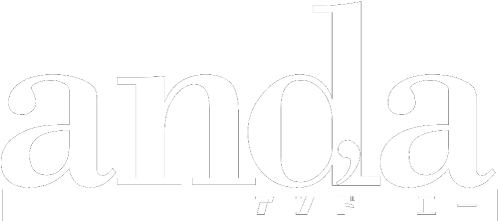GA4 Looker Studio セッションベースのCVRの計算
今回の内容
今回は、Looker Studio 上で、下記のような指標を計算したい場合の設定を行います。
view_itemイベントがコンバージョン イベントに設定してある場合に、
(分子)view_itemが発火したセッション数
(分母)全セッション数
を計算して、view_itemのCVRを出す。
GA4のコンバージョン設定なら、1セッション中にコンバージョンイベント1回カウントの設定ができる
 GA4のコンバージョン設定なら、1セッション中にコンバージョンイベントを1回カウント(2回以上あっても「1」とカウント)の設定ができます。
GA4のコンバージョン設定なら、1セッション中にコンバージョンイベントを1回カウント(2回以上あっても「1」とカウント)の設定ができます。
しかし、Looker Studioには、「1セッション中にコンバージョンイベント1回カウント」という形でイベント数を出すには、
「CVRを計算したいイベントが発火したセッション数」
という指標をいったん出す必要があります。
例えば、「お見積もりの保存」というイベントは、1回のセッション中に2回以上発生する可能性がありますので、これをコンバージョンとしてCVRを出すのであれば、
「『お見積もりの保存』イベントが発火したセッション数」÷「全セッション数」
でCVRを計算したい場合が多いのではないでしょうか。
スコアカードに、そのままフィルターを掛けられない
ここからは、1セッション中に2回以上発生するケースが多い、view_itemイベントをコンバージョンとした場合の、CVRを計算してみましょう。
冒頭に書かせて頂いたように、
(分子)view_itemが発火したセッション数
(分母)全セッション数
の計算をしたいのですが、
 いきなりスコアカードで「フィールドを追加」で計算式を作ろうとしても、分子だけに「view_itemが発火した」というフィルターを掛けることができません。
いきなりスコアカードで「フィールドを追加」で計算式を作ろうとしても、分子だけに「view_itemが発火した」というフィルターを掛けることができません。
リソース > 統合を管理 を使う
 そこで、まず、リソース > 統合を管理 を使います。
そこで、まず、リソース > 統合を管理 を使います。
 「統合を追加」をクリック。
「統合を追加」をクリック。
これから2つのテーブルを作って統合します。
まず、一つ目のテーブルです。
 一つ目のテーブルは、
一つ目のテーブルは、
ディメンション:日付
指標:セッション
として、
 イベント名:view_itemというフィルタを作って、フィルタを掛けます。
イベント名:view_itemというフィルタを作って、フィルタを掛けます。
指標:セッション
は、この後で、同じ名前の指標がでてきてしまうので、名前を
 「view_item」が発火したセッション に変えておきます。
「view_item」が発火したセッション に変えておきます。
 隣にもう一つ同じテーブルを作りますが、二つ目に作ったテーブルには、フィルタを掛けません。これはCVRの計算の分母として使うからです。
隣にもう一つ同じテーブルを作りますが、二つ目に作ったテーブルには、フィルタを掛けません。これはCVRの計算の分母として使うからです。
指標の名前も「セッション」のままにします。
2つのテーブルを結合する
 「結合を設定をクリック」
「結合を設定をクリック」
 「左外部結合」を選択。
「左外部結合」を選択。
結合条件は、2つのテーブルの「日付」を選択します。
「左外部結合」は結合演算子の一つですが、結合演算子については、下記の公式ヘルプに解説があります。
統合の仕組み
https://support.google.com/looker-studio/answer/9061420?hl=ja
 右上の欄に、分かりやすい「データソース名」を記入して、保存してください。
右上の欄に、分かりやすい「データソース名」を記入して、保存してください。
保存したら、スコアカードを作る画面に戻ります。
データソースの選択
 スコアカード(スコアカードに限らず、表、グラフでも手順は同じです。)を作る前に、データソースを、先程作成して名前を付けたデータソースに変更しておきます。
スコアカード(スコアカードに限らず、表、グラフでも手順は同じです。)を作る前に、データソースを、先程作成して名前を付けたデータソースに変更しておきます。
 フィールドを追加して、上記のように式を書きます。
フィールドを追加して、上記のように式を書きます。
式は、
SUM(view_itemが発火したセッション)/SUM(セッション)
となっています。これでCVRを出します。SUMを使用するのは、SQLの考え方と似ています。
 これで、今回の目的である、
これで、今回の目的である、
(分子)view_itemが発火したセッション数
(分母)全セッション数
のスコアカードができました。表やグラフにする場合も、作り方は同じです。
最後まで読んで頂き、ありがとうございました。
GA4のLooker Studioのご質問は、当社が運営する、
無料、匿名のGA4コミュニティ(登録者数:766人 2024年2月22日現在)

までお願いいたします。